はじめに
今日のブログは何を書こうかなーと自分のブログを見返していたところ、firefoxで一部警告のマークが出ていました!

一部警告マーク
そこでなぜ出ていたのかと解決法をご紹介します。
今はもう修正しているので、安心して接続してください。
なぜ一部警告出ているの!?
証明書を設定し、https接続できていることを確認しているにも関わらず、なぜ警告が出るのか。
初期設定が甘かったからです。
どういうことかというと、記事のURLはhttps化がされ、記事に添付する画像がhttpになってました。
確認方法は、
記事の投稿を表示 > 記事内で右クリック > 「ページのソースを表示」
をクリックします。
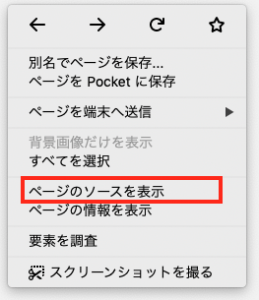
そこで、ソース内を検索します(Macの場合:「Commandキー と fキー」を同時に押下、Windowsの場合:「Ctrlキーとfキー」を同時に押下)。
検索文字列は、例えば、「http://」で検索して、画像などのURLが「http://~」となっていれば、その画像はhttps化されていません。
私の現象はまさにこれでした。
注意点ですが、OGP設定でhttp~となっているのは関係ありません。(多分)
解決方法
WordPressの管理画面の初期設定を確認しましょう。
左サイドメニューの「設定」を押下 > 「WordPress アドレス(URL)」と「サイトアドレス(URL)」を確認。
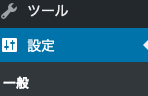
![]()
「WordPress アドレス(URL)」と「サイトアドレス(URL)」が「http」の場合、画像をアップロードしても、その画像は「http」なのです!
そこでまず、「WordPressアドレス(URL)」と「サイトアドレス(URL)」を書き換えましょう。書き換え保存すると、WordPressの管理画面のログイン画面が出るので、ログインします。
次に、アップロードした画像自身のURLがhttpsになっているかを確認してください。
ここからが、記事に画像をたくさんいれていたり、記事数が膨大な人は手間がかかりますが、これをやらないといつまでも直りません。
記事内に添付されている「http~」という画像をhttps化された画像に貼り付け直します。
修正する箇所は、基本アップロードして貼り付けた画像は全てです。私が修正した画像の箇所は、
- 記事内
- 記事に添付しているアイキャッチ画像
- デフォルトで設定しているアイキャッチ画像
- メインページなどで設定している画像
- ツイッターカード などを設定している場合、設定している画像
です。
全部修正できたかを確認するには、記事にアクセスして鍵マークが出ていることを確認します。

鍵マーク
もしまだ、一部警告が出ていれば、「ページのソースを表示」して、「http~」などで検索してください。
おわりに
私は、自前でVPSサーバ上にWordPressをインストールし、最初から設定したので、このような現象が出たのかもしれません。
レンタルサーバなどからWordPressを設定した場合、どうなるかはわかりませんが、このような現象が出た場合、一度確認してみましょう。